vmware安装CentOS 7的详细教程
使用vmware安装CentOS7的详细教程,具体内容如下
1.先创建一个文件夹用以存放镜像
2.运行vmware,点击创建新的虚拟机
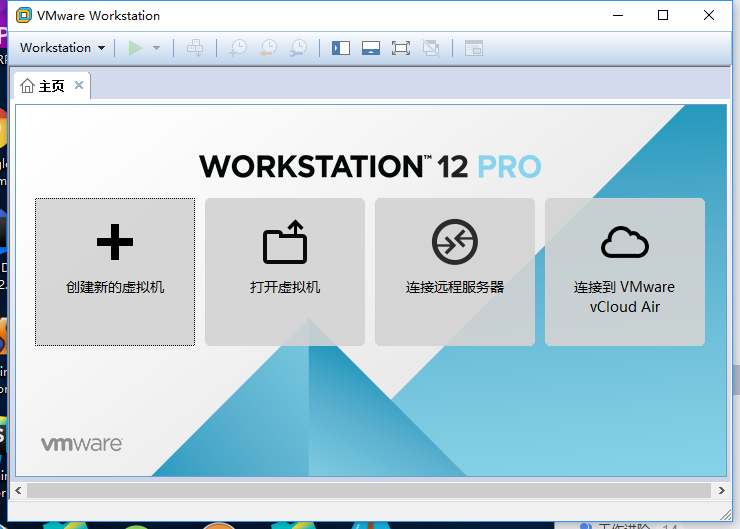 3.
3.
3.选择典型安装
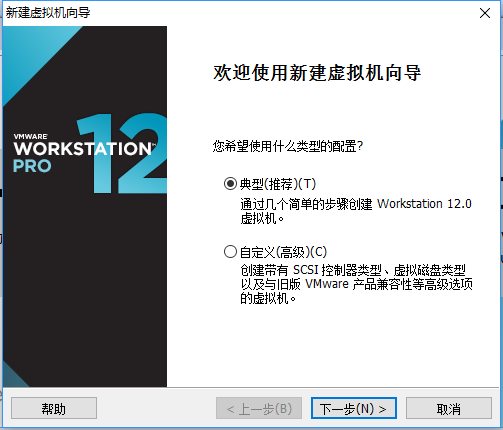
4. 选择稍后安装操作系统
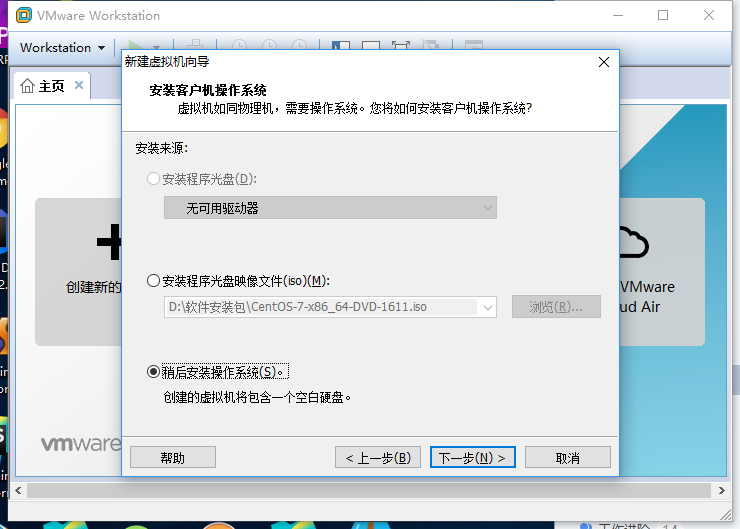 5.
5.
5.选择客户机操作系统为Linux,版本为CentOS 64位
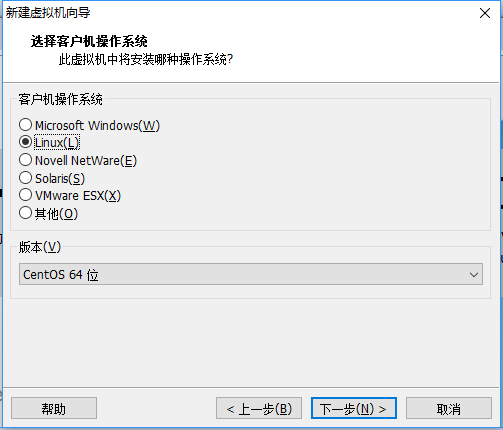
6. 选择一开始创建的用以存放镜像的文件,并给虚拟机命名
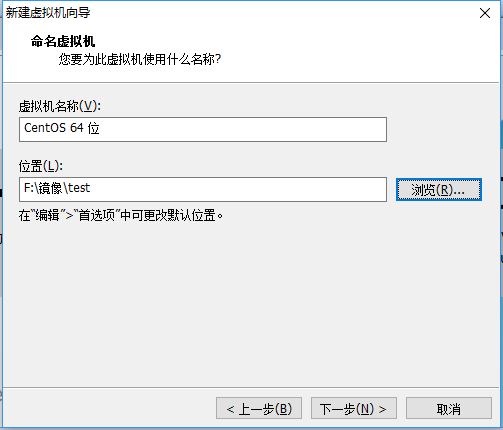
7.选择磁盘大小,选择默认20G即可
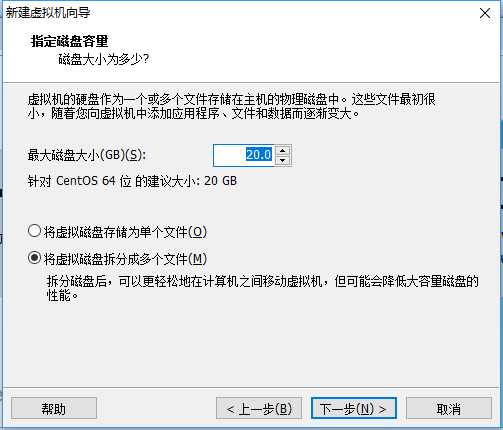
8.点击完成
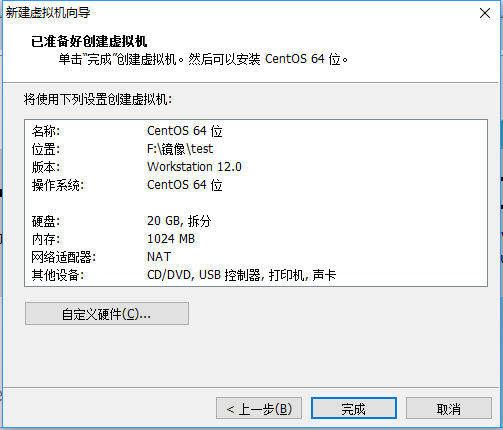
9.点击CD/DVD(IDE)项
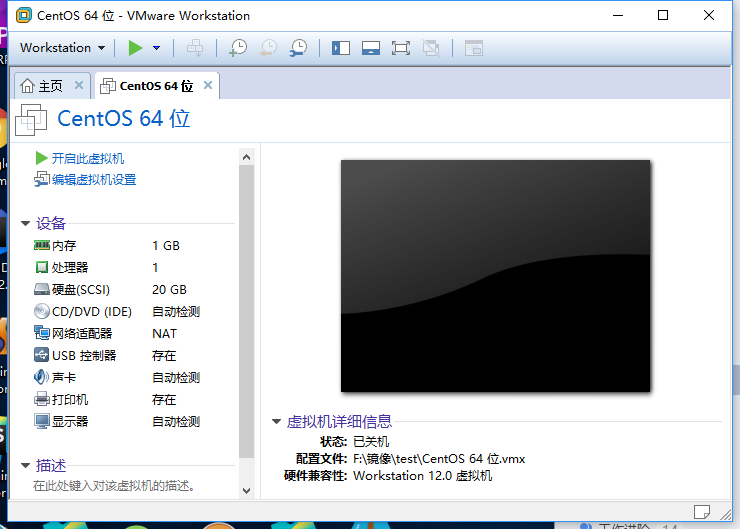
10.选择使用ISO映像文件(M),并选择已经下载的CentOS7的ISO文件
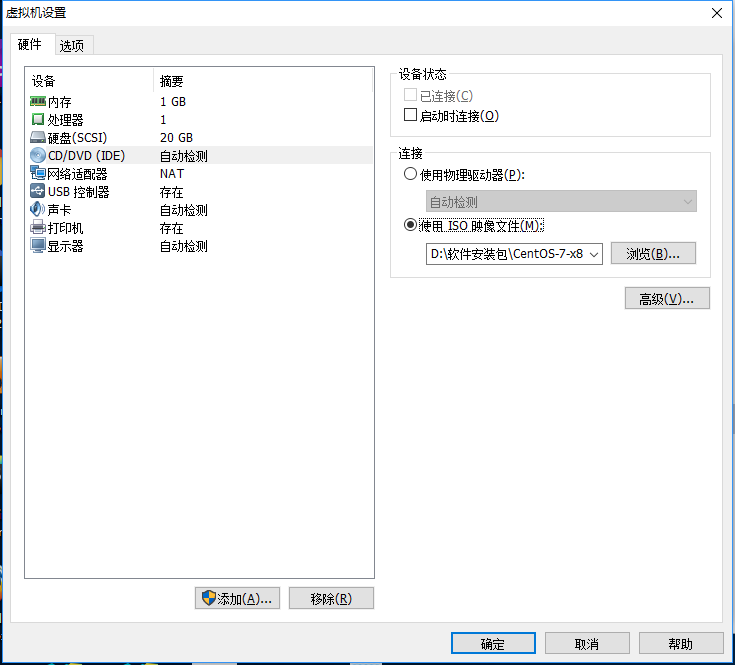
11点击开启虚拟机,选择Install CentOS Linux 7
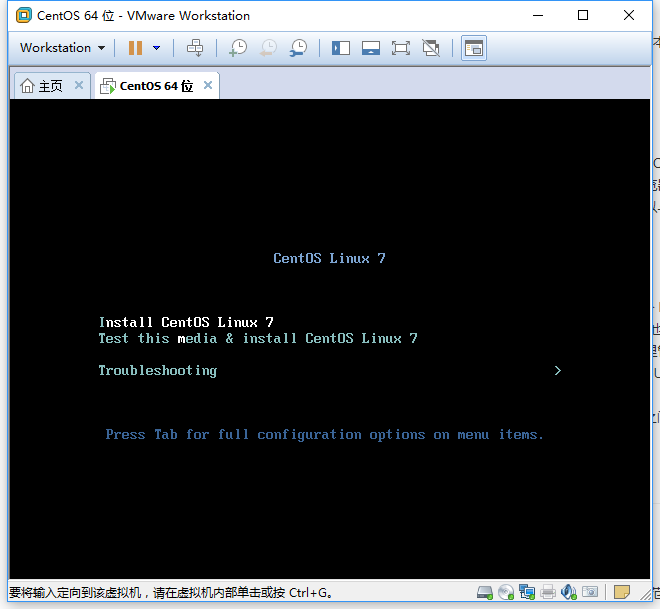
12.系统会提示点击提示键然后继续安装。
13.进入安装界面,选择简体中文
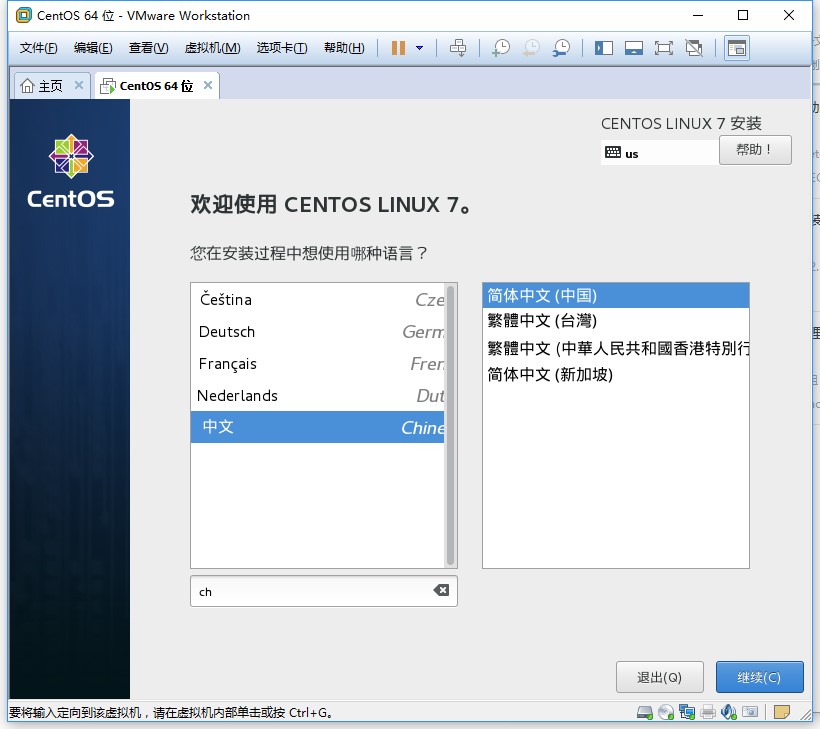
14. 选择安装位置
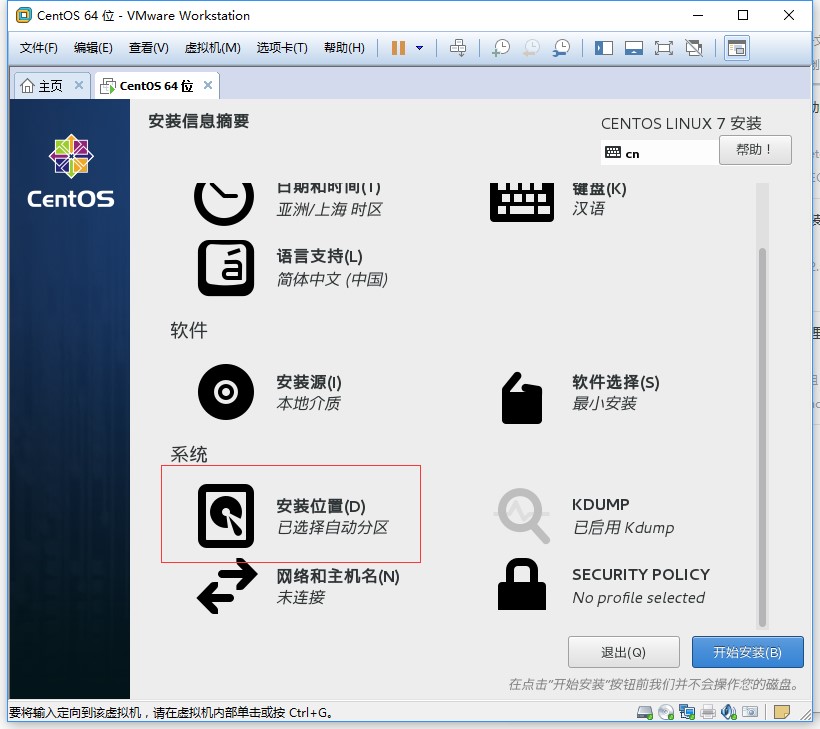
15.双击本地标准磁盘,这时图标上出现打钩小图标,然后在其他存储选项选择我要配置分区,然后点击完成
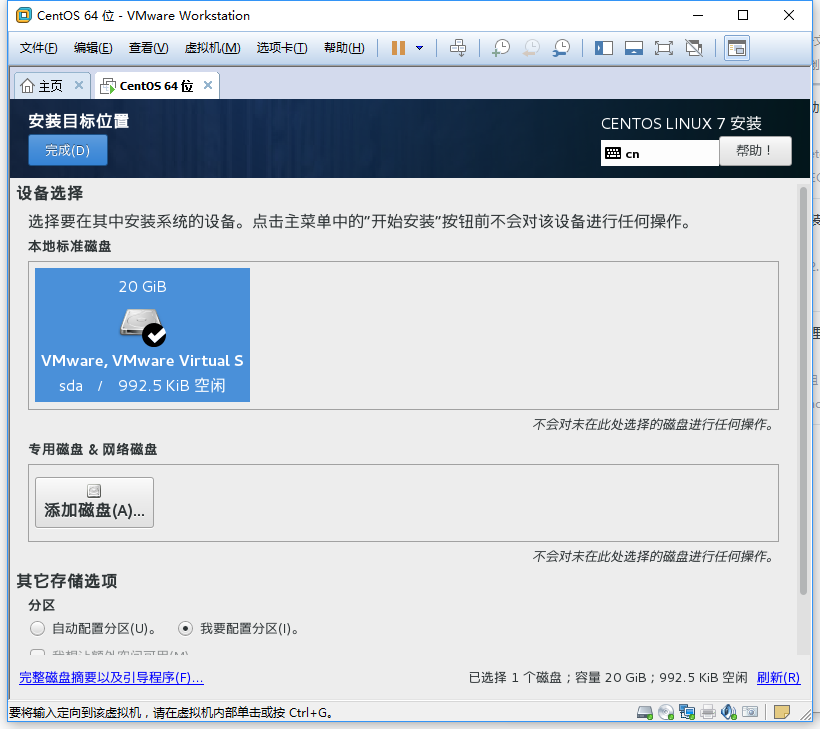
16.开始手动创建分区。
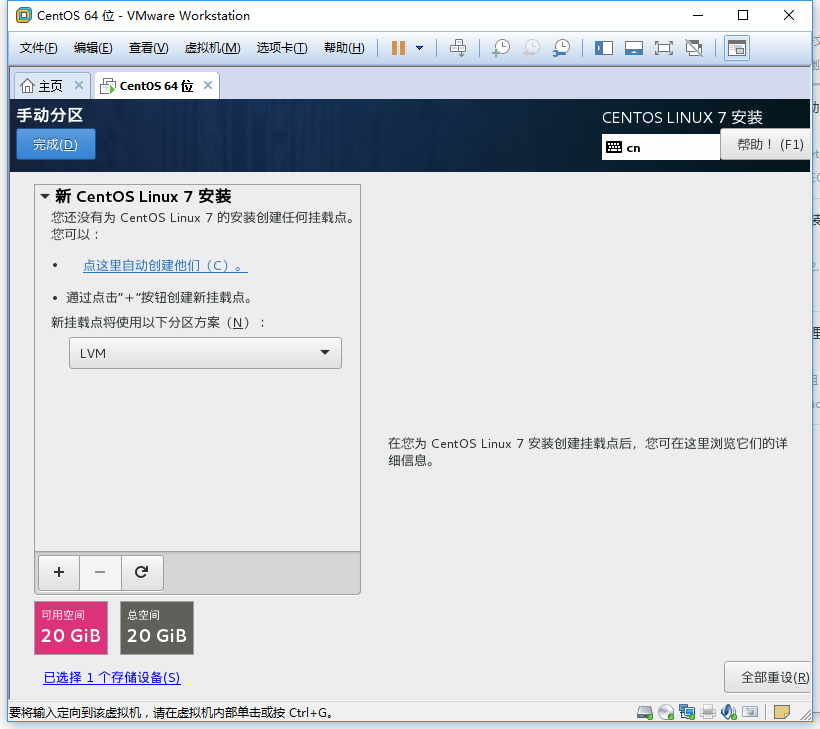
17.点击加号出现以下界面开始创建分区
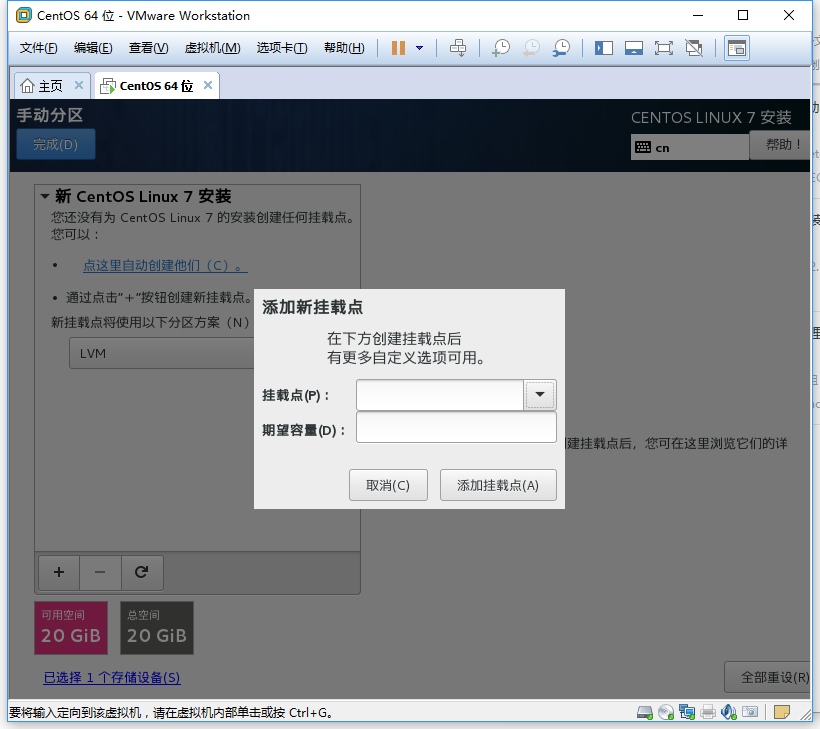
18.创建以下几个分区,不填写容量则意味着把所有剩下的容量分配给该盘
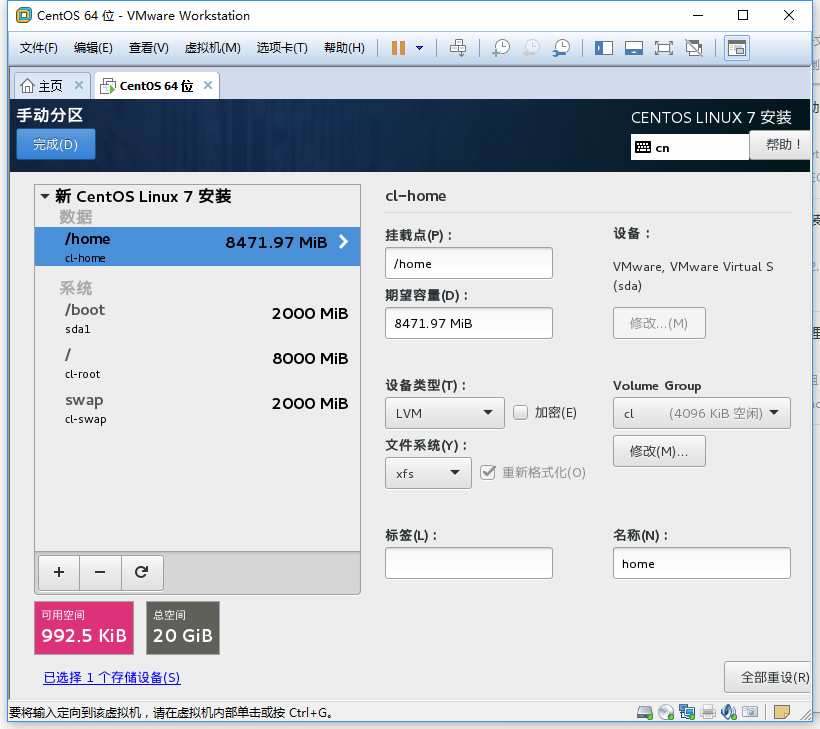
19.点击完成手动分区,点击接受更改
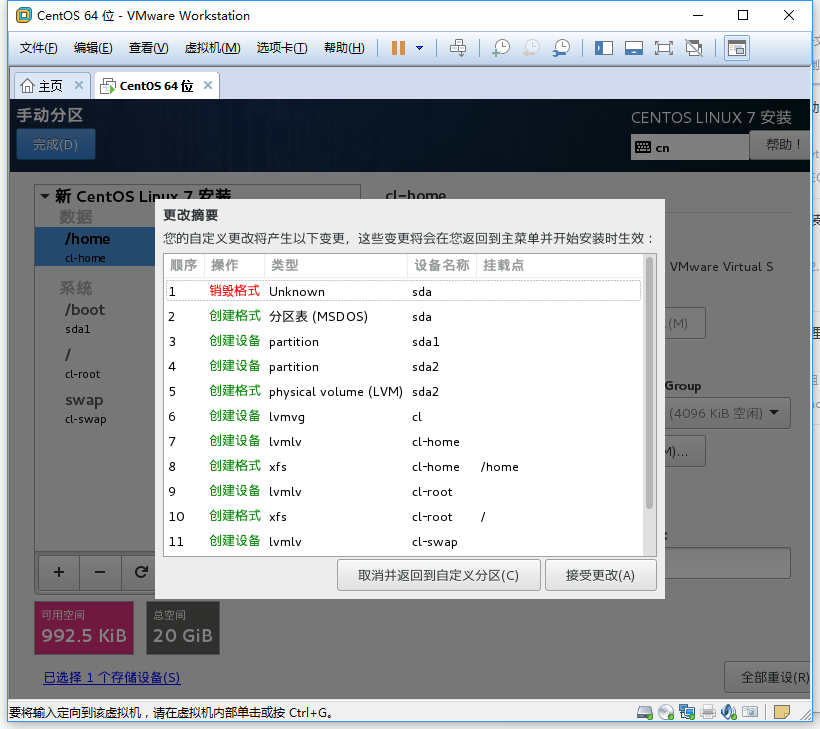
20.软件选择就选择最小安装,其他选项默认,点击开始安装21.点击ROOT密码,为root用户设置密码,如果有需求可以创建新用户
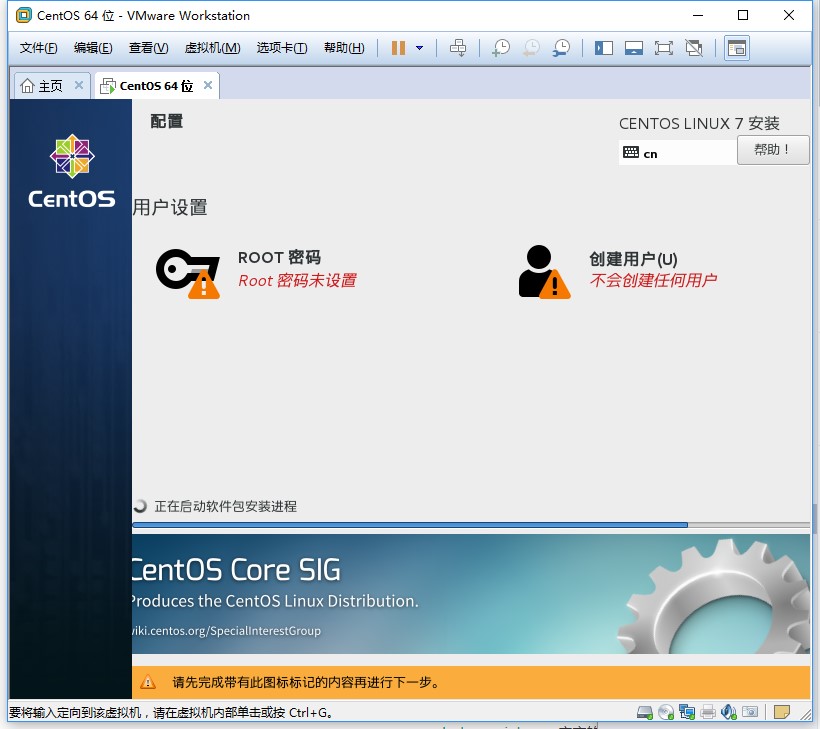
22.安装完成点击重启23.选择第一项
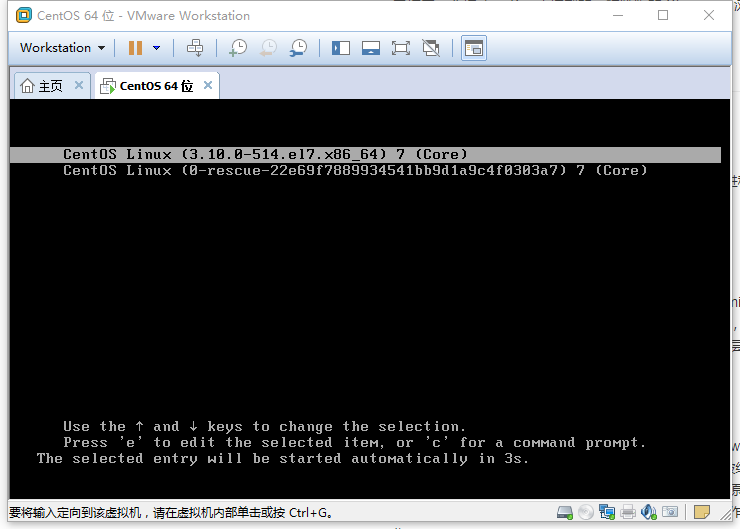
24.输入账号和密码,密码是不显示的,输出只能全部重新输入
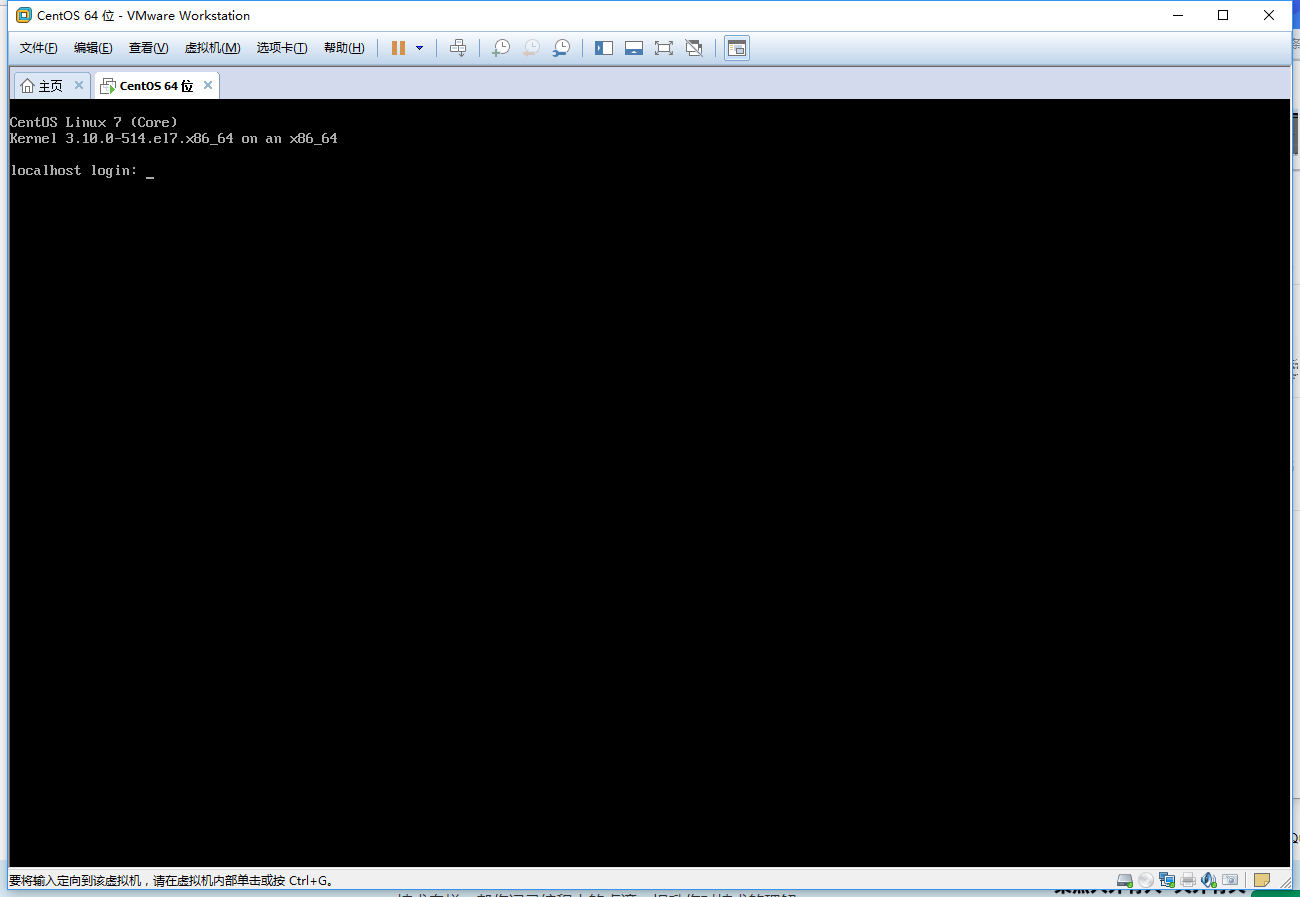
25.安装成功!
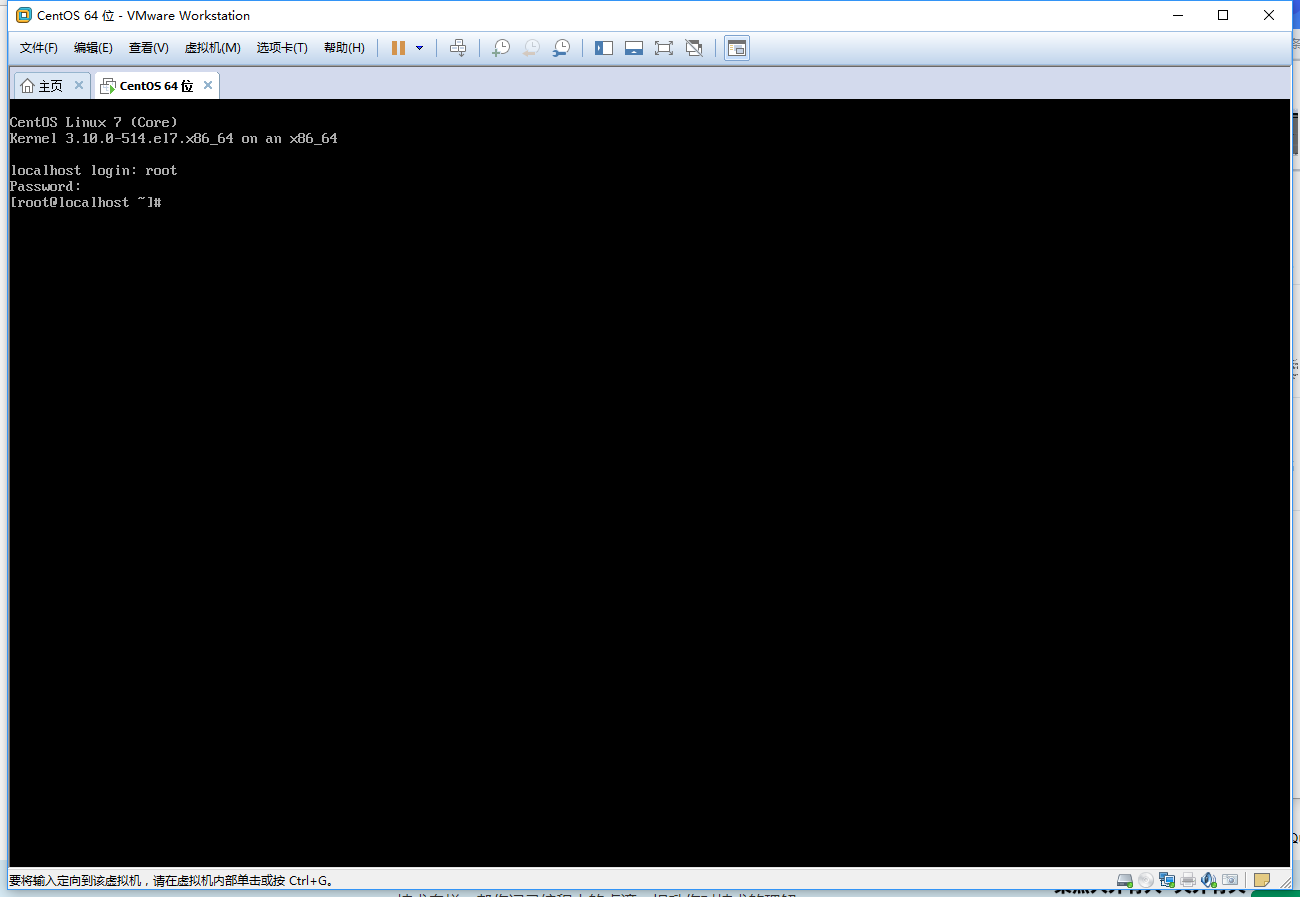
以上就是本文的全部内容,希望对大家的学习有所帮助,也希望大家多多支持我们。
相关推荐
-
centos6.4下nginx1.12.1安装教程
本文为大家分享了nginx1.12.1的安装教程,供大家参考,具体内容如下 安装所需环境 1. gcc 安装 安装 nginx 需要先将官网下载的源码进行编译,编译依赖 gcc 环境,如果没有 gcc 环境,则需要安装: yum install gcc-c++ 2. PCRE pcre-devel 安装 PCRE(Perl Compatible Regular Expressions) 是一个Perl库,包括 perl 兼容的正则表达式库.nginx 的 http 模块使用 pcre 来解析正则
-
阿里云ECS centos6.8下安装配置MySql5.7的教程
阿里云默认yum命令下的MySQL是5.17****,安装mysql5.7之前先卸载以前的版本,包括清除以前的数据库--查看/var/lib/mysql下,如果有历史文件备份后清除. 1.从https://dev.mysql.com/downloads/repo/yum/查找合适的rpm下载 2.下载完成后,执行命令"yum localinstall mysql-community-release-el6-5.noarch.rpm": 3.完成后,执行命令"yum insta
-
CentOS系统中MySQL5.1升级至5.5.36
记录下CentOS 6.4环境将MySQL5.1升级至5.5.36的过程,希望对大家有个参考. 1.为了安全期间,首先需要备份原有数据 2.卸载原有MySQL,先停止原有的MySQL服务,再查找 find / -name mysql [root@linuxidc /]# find / -name mysql /var/lib/mysql /var/lib/mysql/mysql /usr/lib64/mysql 并移除服务 [root@linuxidc /]# rm -rf /var/lib/m
-
CentOS 6 启动流程详细介绍
CentOS 6 启动流程详细介绍 1. POST(Power On Selt Test) 上电自检: 按下电源键首先要检测硬件设备是否能正常运行,如:cpu.内存.硬盘等硬件设备.当然POST不是由硬件去检测(硬件也不会啊!),而是依靠一个软件来完成的,这个软件就是BIOS(Basic Input Output System)基本输入输出系统,它安装在CMOS芯片上,上电就是给CMOS加电,然后启动BIOS程序,BIOS会根据CMOS上记录的硬件信息去读取硬件并检测是否能正常运行,之后初始化硬
-
详解Centos下YUM安装PHP的两种方式
在Centos下安装PHP时, 先后使用了两种方式进行实现, 现整理出来以作记录. 摘要 一般Centos下安装软件我们采用源码安装或者RPM包安装的方式,有时候更简单我们可以采用YUM源的方式 安装PHP的时候有个特殊的地方,其有两个YUM源可供选择 Webtatic方式安装升级PHP 安装webtatic源 [root@i-bskmtj6q ~]# rpm -Uvh https://mirror.webtatic.com/yum/el6/latest.rpm Retrieving https
-
阿里云Linux CentOS 7.2下自建MySQL的root密码忘记的解决方法
验证环境: [root@~~/]# rpm -qa | grep mysql mysql-5.6.28-1.el6.x86_64 [root@~~/]# lsb_release -a LSB Version: :core-4.1-amd64:core-4.1-noarch Distributor ID: CentOS Description: CentOS Linux release 7.2.1511 (Core) Release: 7.2.1511 Codename: Core [root@~
-
centos下Oracle11G图文安装教程
本文实例为大家分享了Android九宫格图片展示的具体代码,供大家参考,具体内容如下 第一步: 软件安装: 本菜是在VMware虚拟机上安装的centOS6.5,开辟的虚拟硬盘空间一定要大于30G(本菜一开始只开辟了20g,结果最后提示空间不够,惨痛的经历,所以第二遍直接开辟了50G硬盘空间),建议在40G~50G,内存最低要1G!!! 至于VMware虚拟机和centOS的安装不是本文重点,更不是难点,大家可以参考其他内容进行安装,在此不再赘述! 软件准备: oracle的下载,分为32位和6
-
centos6.4下python3.6.1安装教程
本文实例为大家分享了python3.6.1安装教程,供大家参考,具体内容如下 1.安装编译环境所需包 #yum install zlib-devel bzip2-devel openssl-devel ncurese-devel gcczlib 安装成功 2.下载源码包 #wget https://www.python.org/ftp/python/3.6.1/Python-3.6.1.tgz 3.安装 解压源码包进入到解压完的python源码包目录下 #tar zxvf Python-3.6.
-
vmware安装CentOS 7的详细教程
使用vmware安装CentOS7的详细教程,具体内容如下 1.先创建一个文件夹用以存放镜像 2.运行vmware,点击创建新的虚拟机 3. 3.选择典型安装 4. 选择稍后安装操作系统 5. 5.选择客户机操作系统为Linux,版本为CentOS 64位 6. 选择一开始创建的用以存放镜像的文件,并给虚拟机命名 7.选择磁盘大小,选择默认20G即可 8.点击完成 9.点击CD/DVD(IDE)项 10.选择使用ISO映像文件(M),并选择已经下载的CentOS7的ISO文件 11点击开启虚拟机
-
VMware虚拟机安装CentOS 6.9图文教程
CentOS是一个基于Red Hat Linux 提供的可自由使用源代码的企业级Linux发行版本.下面本文主要分享下VMware虚拟机下安装Linux CentOS6.9图文教程,希望对一些技术人员有所参考. 本文以Win7下安装的VMware虚拟机安装CentOS教程. 1.Win7安装VMware虚拟机比较简单,直接从官网下载VMware安装即可,这里不再叙述. 2.接着从CentOS官网直接下载CentOS 6.9的iso镜像文件. 3.打开VMware,点击创建新的虚拟机或者点击文件-
-
最新超详细虚拟机VMware安装Kali Linux的图文教程
准备:一台电脑,VMware(VMware安装教程) 一.下载系统镜像文件 1.首先下载系统镜像,进入kali官网,在Downloads中选择Download Kali Linux,如下图所示. 2.根据电脑配置选择合适的版本,在这里我选择的是64位版本,点击HTTP下载镜像文件. 二.创建新的虚拟机 1.打开VMware Workstation,创建新的虚拟机,我们使用自定义的配置方法. 2.导入系统镜像文件. 3.选择客户机操作系统及版本. 4.输入虚拟机的名称和安装位置. 5.点击下一步直
-
VMware安装CentOS虚拟机与配置网络的图文教程
1. 下载CentOS镜像 1.1 下载网站 http://mirrors.163.com/centos/ http://mirrors.aliyun.com/centos/ 1.2 选择相应版本,如:7.9.2009:注意:该仓库地址不对较老版本镜像进行保留,若需要请通过官方地址https://www.centos.org/download/进行下载 1.3 选择isos 1.4 选择相应硬件架构版本,如:x86_64(主流64位架构) 1.5 选择DVD标准安装版进行下载 2. 安装Cent
-
Centos7下使用yum安装mysql数据库的详细教程(增强版)
在之前给大家分享过这篇文章:CentOS 7.0下使用yum安装mysql的方法详解,小编觉得不够详细,今天给大家通过本文给大家做个补充,感兴趣的朋友可以参考下. 1. 下载mysql的repo源 $ wget http://repo.mysql.com/mysql-community-release-el7-5.noarch.rpm 2. 安装mysql-community-release-el7-5.noarch.rpm包 $ sudo rpm -ivh mysql-community-re
-
Windows系统下安装VirtualBox及安装Ubuntu16.04的详细教程
1.软件介绍 VirtualBox VirtualBox 是一款免费的开源虚拟机软件,所谓虚拟机软件,就是能够提供各种模拟的硬件环境,并且在其上安装各种操作系统,目前支持Window,Linux,Mac OS X. 其下载地址可以点击这里.点击链接后,因为是要在window下安装,可以参考下面,直接点击红框部分的链接下载widnow版的VirtualBox 下载好了后,直接双击打开,类似下面的图文步骤直接不停点击下一步安装即可 Ubuntu Ubuntu,中文称呼"乌班图",是一个开源
-
Tomcat9安装windows服务的详细教程
1.准备工作 1.1 下载有service.bat的tomcat压缩包,下载地址 https://tomcat.apache.org 1.2 解压缩到自定义的指定目录 1.3 进入到 bin 目录,找到service.bat文件,打开并编辑 2.设置tomcat服务名称 搜索"set SERVICE_NAME=",设置tomcat服务名称 set SERVICE_NAME=Tomcat9_8080 3.设置tomcat服务显示名称 搜索"DisplayName",修
-
Win10 64位安装MongoDB数据库的详细教程
选择对应的系统并下载MongoDB https://www.mongodb.com/download-center/community 选择操作系统对应的版本 我是win10 64位,所以选择如下版本: 下载完的安装包: 双击安装时,选择自定义,可以修改安装目录: 我修改目录如下: D:\Program Files\MongoDB\Server\4.2\ 安装过程中的配置选择 服务配置说明 Run Service as Network Service user 以网络服务用户身份运行服务(默认)
-
PyCharm汉化安装及永久激活详细教程(靠谱)
PyCharm 官方下载地址:http://www.jetbrains.com/pycharm/download 进入该网站后,我们会看到如下界面: professional 表示专业版付费,community 是社区版.免费破解当然是使用专业版的. 下载后,打开安装包,点Next,进入到下图,全部打勾. Create Desktop Shortcut创建桌面快捷方式,按电脑是32位还是64位的系统 .勾选Create Associations是否关联文件,选择以后打开.py文件就会用PyCha
-
Atom安装配置C/C++详细教程
Atom (一款开源的代码编辑器)是github专门为程序员推出的一个跨平台文本编辑器.具有简洁和直观的图形用户界面,并有很多有趣的特点:支持CSS,HTML,JavaScript等网页编程语言,还支持C,C++,JAVA,Python,Object-C等流行编程语言,支持宏,自动完成分屏功能,集成了文件管理器.本文针对C/C++ 环境下配置进行讲解(笔者折腾了一上午),话不多说,先上图. 第一步: 下载并安装Atom. 下载地址:https://atom.io/ 安装过程:略(全自动) 附上几
随机推荐
- Worm.Win32.AutoRun.bqn病毒分析解决
- jQuery ctrl+Enter shift+Enter实现代码
- 代理猎手验证数据的设置方法
- Windows使用bat批处理实现守护进程脚本分享
- iOS开发中CALayer使用的基本教程
- java发送邮件示例讲解
- C# CUR类实现代码
- php与python实现的线程池多线程爬虫功能示例
- 个性验证码的制作方法
- 如何使用PHP中的字符串函数
- PHP编码规范之注释和文件结构说明
- 两种简单的跨域方法(jsonp、php)
- 详解Java中的增强 for 循环 foreach
- JavaScript实现替换字符串中最后一个字符的方法
- sql存储过程几个简单例子
- jQuery下实现等待指定元素加载完毕(可改成纯js版)
- android2.3.5 CDMA/EVDO拨号APN解决方案
- java关键字final使用方法详解
- 在ASP.NET 2.0中操作数据之十:使用 GridView和DetailView实现的主/从报表
- 成员初始化列表与构造函数体中的区别详细解析

